Windows10系统之家 - 安全纯净无插件系统之家win10专业版下载安装
时间:2019-11-22 15:10:13 来源:Windows10之家 作者:huahua
在win10系统中,如果有新的系统需要更新或者是补丁需要下载安装的话,我们右下角的安全中心就会有消息提示,有很多用户不喜欢这种方式,其实我们可将它关闭掉,不知windows10系统如何关闭安全中心通知的用户,现在小编就来告诉你关闭安全中心通知的方法吧。
windows10系统如何关闭安全中心通知
禁用“Windows安全中心”启动项
1.快捷键【Ctrl】+【Shift】+【Esc】打开【任务管理器】
2.任务管理器页面,点击【启动】,找到【Windows secruity notice】,右键点击【禁用】
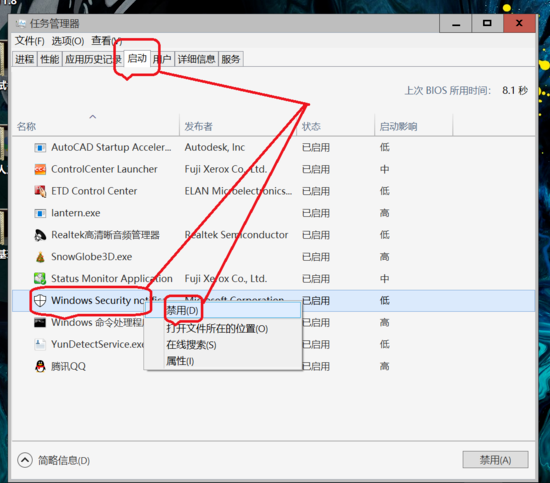
第二种方法
隐藏“Windows安全中心”通知提示
1.快捷键【Win】+【R】打开【运行】,输入【gpedit.msc】命令
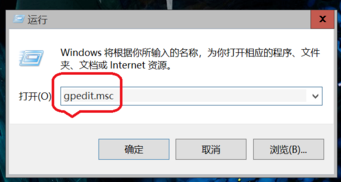
2.点击盘【计算机配置】>【管理模板】>【Windows组件】,右侧找到【Windows安全中心】打开
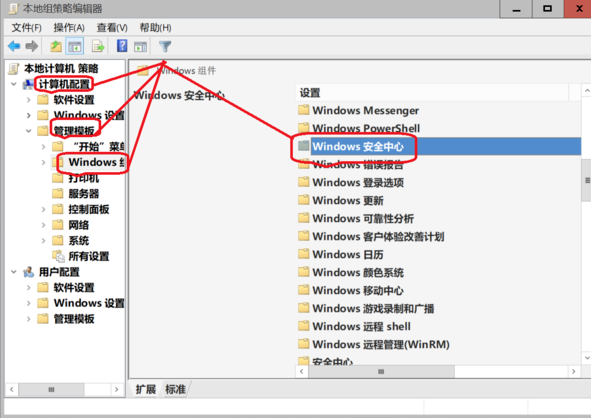
3.在右侧【通知】中,双击【隐藏所有通知】,点击【已启用】>【回车】,即可启用【隐藏所有通知】
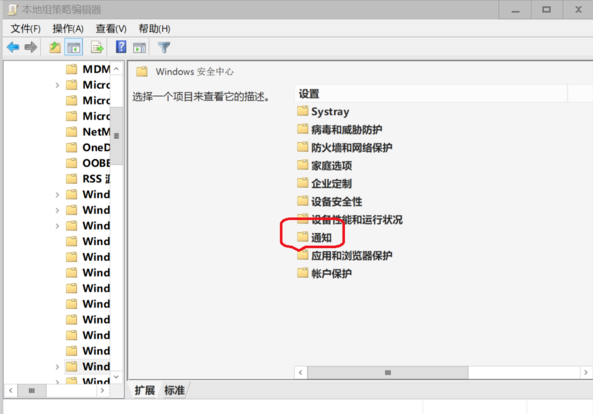
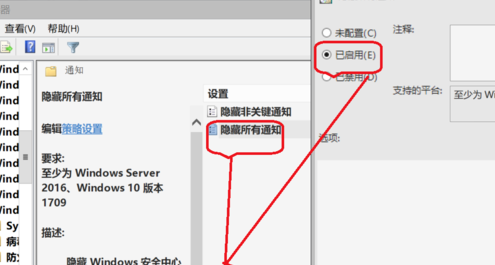
相关文章
热门教程
热门系统下载
热门资讯





























